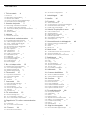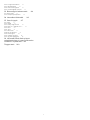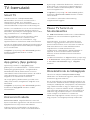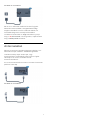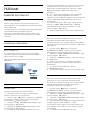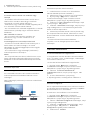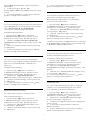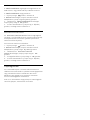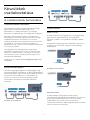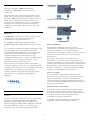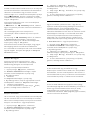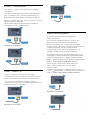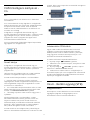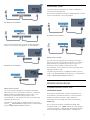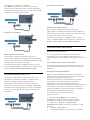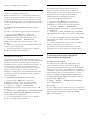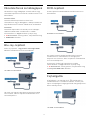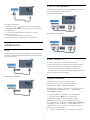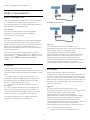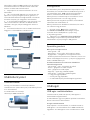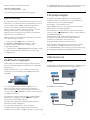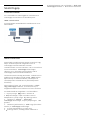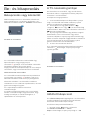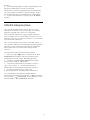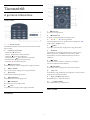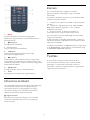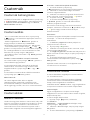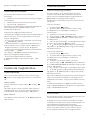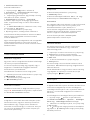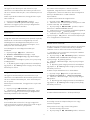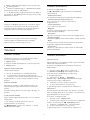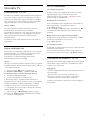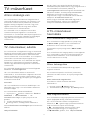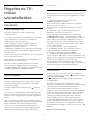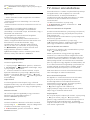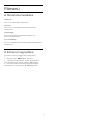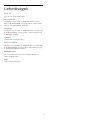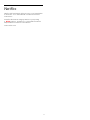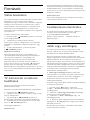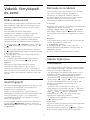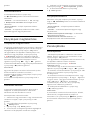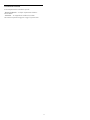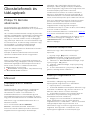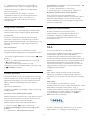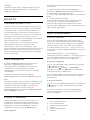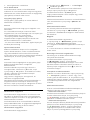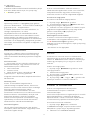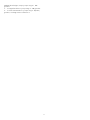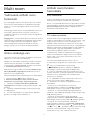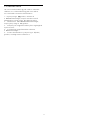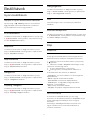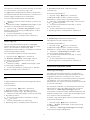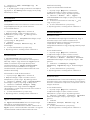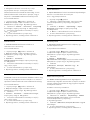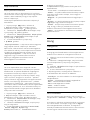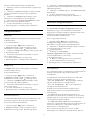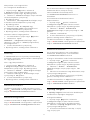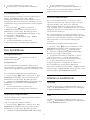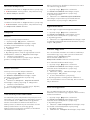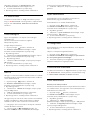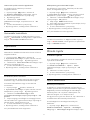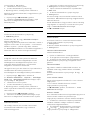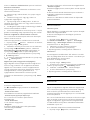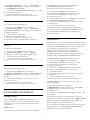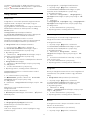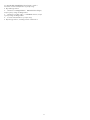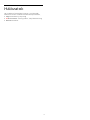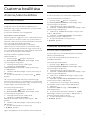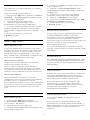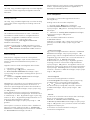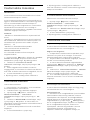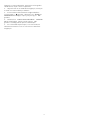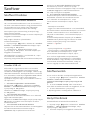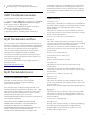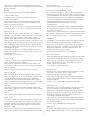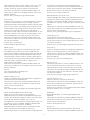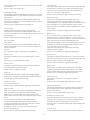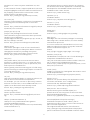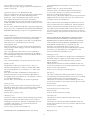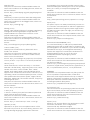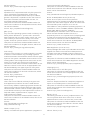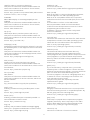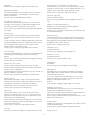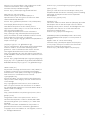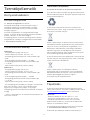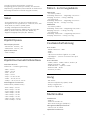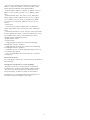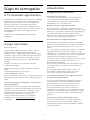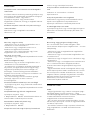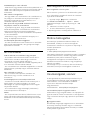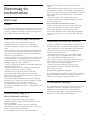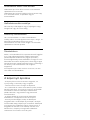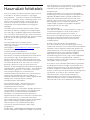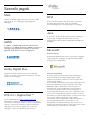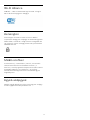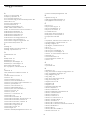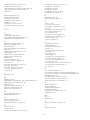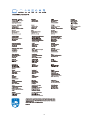Register your product and get support at
5301 series
www.philips.com/welcome
Útmutató
43PFT5301
49PFT5301

Tartalom
1 TV-bemutató 4
1.1 Smart TV 4
1.2 App gallery (App galéria) 4
1.3 Kölcsönzött videók 4
1.4 Pause TV funkció és felvételkészítés 4
1.5 Okostelefonok és táblagépek 4
2 Üzembe helyezés 5
2.1 Biztonsági utasítások elolvasása 5
2.2 TV-állvány vagy falra szerelés 5
2.3 Tanácsok az elhelyezéssel kapcsolatban 5
2.4 Tápkábel 5
2.5 Antennakábel 6
3 Hálózat 7
3.1 Hálózat és internet 7
4 Készülékek csatlakoztatása 11
4.1 A csatlakozások bemutatása 11
4.2 CAM intelligens kártyával - CI+ 14
4.3 Vevő - Beltéri egység (STB) 15
4.4 Házimozirendszer 16
4.5 Okostelefonok és táblagépek 18
4.6 Blu-ray-lejátszó 19
4.7 DVD-lejátszó 19
4.8 Fejhallgatók 19
4.9 Játékkonzol 20
4.10 USB-s merevlemez 21
4.11 USB billentyűzet 22
4.12 USB egér 22
4.13 USB flash meghajtó 23
4.14 Fényképezőgép 23
4.15 Videokamera 23
4.16 Számítógép 23
5 Be- és kikapcsolás 25
5.1 Bekapcsolás vagy készenlét 25
5.2 A TV-készülék gombjai 25
5.3 Időzített kikapcsoló 25
5.4 Időzítő kikapcsolása 26
6 Távvezérlő 27
6.1 A gombok áttekintése 27
6.2 Infravörös érzékelő 28
6.3 Elemek 28
6.4 Tisztítás 28
7 Csatornák 29
7.1 Csatornák behangolása 29
7.2 Csatornaváltás 29
7.3 Csatornalisták 29
7.4 Csatornák megtekintése 30
7.5 Teletext 33
7.6 Interaktív TV 33
8 TV-műsorfüzet 35
8.1 Amire szüksége van 35
8.2 TV-műsorkalauz, adatok 35
8.3 A TV-műsorkalauz használata 35
9 Rögzítés és TV-műsor szüneteltetése
37
9.1 Felvételek 37
9.2 TV-műsor szüneteltetése 38
10 Főmenü 39
10.1 A főmenü bemutatása 39
10.2 A Főmenü megnyitása 39
11 Lehetőségek 40
12 Netflix 41
13 Források 42
13.1 Váltás készülékre 42
13.2 TV-bemenetre vonatkozó beállítások 42
13.3 Csatlakozások ellenőrzése 42
13.4 Játék vagy számítógép 42
14 Videók, fényképek és zene 43
14.1 USB-csatlakozóról 43
14.2 Számítógépről 43
14.3 Menüsáv és rendezés 43
14.4 Videók lejátszása 43
14.5 Fényképek megtekintése 44
14.6 Zenelejátszás 44
15 Okostelefonok és táblagépek 46
15.1 Philips TV Remote alkalmazás 46
15.2 Miracast 46
15.3 MHL 47
15.4 Smart TV 48
16 Multi room 52
16.1 Tudnivalók a Multi room funkcióról 52
16.2 Amire szüksége van 52
16.3 A Multi room funkció használata 52
17 Beállítások 54
17.1 Gyors beállítások 54
17.2 Kép 54
17.3 Hang 58
17.4 Eco beállítások 61
17.5 Általános beállítások 61
17.6 Óra és nyelv 64
17.7 Univerzális hozzáférés 67
18 Hálózatok 70
19 Csatorna beállítása 71
19.1 Antenna/kábel beállítása 71
19.2 Csatornalista másolása 73
20 Szoftver 76
20.1 Szoftver frissítése 76
20.2 Szoftververzió 76
20.3 Helyi frissítések 76
20.4 OAD frissítések keresése 77
20.5 Nyílt forráskódú szoftver 77
20.6 Nyílt forráskódú licenc 77
21 Termékjellemzők 88
21.1 Környezetvédelem 88
21.2 Tápellátás 88
21.3 Vétel 89
21.4 Kijelző típusa 89
21.5 Kijelző bemeneti felbontása 89
21.6 Méret- és tömegadatok 89
21.7 Csatlakoztathatóság 89
21.8 Hang 89
21.9 Multimédiás 89
22 Súgó és támogatás 91
22.1 A TV-készülék regisztrációja 91
2

22.2 A súgó használata 91
22.3 Hibaelhárítás 91
22.4 Online támogatás 93
22.5 Vevőszolgálat, szerviz 93
23 Biztonság és karbantartás 94
23.1 Biztonság 94
23.2 A képernyő ápolása 95
24 Használati feltételek 96
25 Szerzői jogok 97
25.1 MHL 97
25.2 HDMI 97
25.3 Dolby Digital Plus 97
25.4 DTS 2.0 + Digital Out ™ 97
25.5 DTVi 97
25.6 Java 97
25.7 Microsoft 97
25.8 Wi-Fi Alliance 97
25.9 Kensington 98
25.10 MHEG szoftver 98
25.11 Egyéb védjegyek 98
26 Harmadik felek által nyújtott
szolgáltatásokra és/vagy szoftvereke
vonatkozó nyilatkozat 99
Tárgymutató 100
3

1
TV-bemutató
1.1
Smart TV
Csatlakoztassa ezt a Philips Smart LED
TV készüléket az internetre, és fedezze fel a
televíziózás új világát. A TV-készüléket
csatlakoztathatja a routerhez hálózati kábellel, de
vezeték nélküli Wi-Fi kapcsolatra is lehetőség van.
Amikor a TV csatlakoztatva van az otthoni hálózatra,
okostelefonnal fényképeket jeleníthet meg a TV-
készüléken, lejátszhatja a számítógépen tárolt videóit,
vagy vezérelheti a TV-t a táblagépéről.
Ha a TV csatlakoztatva van az internetre, online
videotékákból kölcsönzött videókat nézhet,
elolvashatja az online TV-műsorkalauzt, vagy
rögzítheti kedvenc tévéműsorát USB-merevlemezre.
A Smart TV-alkalmazások különböző szórakoztató és
kényelmi szolgáltatások széles skálájával szolgálják
az Ön szórakozását.
A Súgóban nyomja meg a
Kulcsszavak gombot,
és keresse a Smart TV témakört további
információkért.
1.2
App gallery (App galéria)
Nyissa meg a Smart TV App gallery (App
galéria) pontot az alkalmazások – a tévére szabott
webhelyek gyűjteményének – böngészéséhez.
Rendelkezésre állnak alkalmazások az online
videotékából történő filmkölcsönzéshez, de találhat
olyan alkalmazást is, melynek segítségével
megnézheti az elszalasztott műsorokat.
Ha az App gallery (Alkalmazástár) pontban nem
találja, amit keresett, böngéssze a világhálót a TV-
készülékről.
A Súgóban nyomja meg a
Kulcsszavak gombot,
és keresse az App galéria témakört további
információkért.
1.3
Kölcsönzött videók
Kölcsönzött videók megtekintéséhez ki sem kell
lépnie otthonából. Egyszerűen csak kölcsönözze ki a
legújabb filmet a helyi online videotékából.
Indítsa el a Smart TV készüléket, és adja hozzá a
videotéka alkalmazást a Smart TV kezdőoldalához.
Nyissa meg a Videotéka alkalmazást, válassza ki a
kívánt filmet, és nyomja meg a Lejátszás gombot.
Nem kell többé a letöltéssel bajlódnia, a filmeket
azonnal megtekintheti*.
A Súgóban nyomja meg a
Kulcsszavak gombot,
és keresse a Kölcsönzött videók témakört további
információkért.
* A kiválasztott videotéka videostreaming
szolgáltatásától függően.
1.4
Pause TV funkció és
felvételkészítés
Ha USB-merevlemezt csatlakoztat TV-készülékéhez,
a digitális TV-csatornák adását megállíthatja és
rögzítheti.
Szüneteltesse a TV-műsort, miközben felveszi a
telefont, vagy egyszerűen csak tartson szünetet a
sportközvetítés közben, és a TV felveszi az adást az
USB merevlemezre. Az adást később bármikor
megtekintheti. Ha USB merevlemez van
csatlakoztatva a készülékhez, digitális adásokat is
rögzíthet. A műsor nézése közben is készíthet
felvételt, valamint későbbi műsorok felvételét is
ütemezheti.
További információkért a Súgómenüben nyomja meg
a
Kulcsszavak színes gombot, majd keresse meg
a TV-műsor szüneteltetése vagy a Rögzítés
témakört.
1.5
Okostelefonok és táblagépek
Töltse le és telepítse a Philips TV Remote App
alkalmazást. Az alkalmazás ingyenes, Android és iOS
rendszeren egyaránt elérhető.
Ha az okostelefonjára vagy táblagépére telepítve van
a TV Remote alkalmazás, akkor mindig irányítása alatt
tarthatja a médiafájlokat. Fényképeket, zeneszámokat
vagy videókat küldhet a nagy TV-képernyőre vagy
bármely TV-csatornát élőben nézhet a táblagépén
vagy telefonján. Megnyithatja a TV-műsorkalauzt és
ütemezhet egy felvételt holnapra. A TV-készüléke
otthon elvégzi ezt a feladatot. A TV Remote
alkalmazás segítségével mindent Ön irányít. Lehet,
hogy csupán a TV hangerejét kívánja csökkenteni.
4

2
Üzembe helyezés
2.1
Biztonsági utasítások
elolvasása
A TV-készülék használata előtt olvassa el a biztonsági
utasításokat.
Az utasítások megjelenítéséért a Súgómenüben
nyomja meg a
Kulcsszavak színes gombot, majd
keresse meg a Biztonsági utasítások témakört.
2.2
TV-állvány vagy falra
szerelés
TV-állvány
A TV-állvány szerelési utasításait a TV-készülékhez
mellékelt Gyors üzembe helyezési útmutatóban
találja. Ha elveszítette az útmutatót, azt
a www.philips.com honlapról töltheti le.
A TV típusszámának ismeretében megkeresheti a
letölthető Gyors üzembe helyezési útmutatót.
Falra szerelés
A TV-készülék fel van készítve (külön
megvásárolható) VESA-kompatibilis fali konzolra
történő felszereléshez.
Fali konzol vásárlásakor használja a következő VESA-
kódot . . .
• 43PFx5301
VESA MIS-F 200x200, M6
• 49PFx5301
VESA MIS-F 400x200, M6
Előkészítés
Először távolítsa el a 4 műanyag csavarfedelet a TV-
készülék hátoldalán található menetes foglalatokról.
Ügyeljen arra, hogy a TV-készülék VESA-kompatibilis
konzolhoz való rögzítésére szolgáló fémcsavarok
legalább 10 mm mélyen benne legyenek a TV-
készüléken található menetes foglalatokban.
Vigyázat
A TV falra szereléséhez speciális képességek
szükségesek, és csak képesített szakember végezheti.
A TV falra szerelésének meg kell felelnie a TV súlya
szerinti biztonsági szabványoknak. A TV-készülék
elhelyezése előtt olvassa el a biztonsági tudnivalókat
is.
A TP Vision Europe B.V. nem vállal felelősséget a
helytelen rögzítésből adódó balesetekért vagy
sérülésekért.
2.3
Tanácsok az elhelyezéssel
kapcsolatban
• Úgy helyezze el a készüléket, hogy a képernyőre ne
essen közvetlen fény.
• A faltól legfeljebb 15 cm-re helyezze el a TV-
készüléket.
• A TV-nézés ideális távolsága a képernyőátló
hosszának 3-szorosa. Amikor leül, szemének egy
szintben kell lennie a képernyő közepével.
2.4
Tápkábel
• Csatlakoztassa a tápkábelt a TV-készülék hátulján
található POWER csatlakozóba.
• Ellenőrizze, hogy a tápkábel stabilan illeszkedik-e a
csatlakozóba.
• Gondoskodjon róla, hogy a csatlakozódugó a fali
aljzatnál mindig hozzáférhető maradjon.
• A tápkábel kihúzásakor soha ne a kábelt, hanem a
csatlakozódugót húzza.
5

Az 5362-es sorozathoz
Bár ez a TV-készülék rendkívül keveset fogyaszt
készenléti üzemmódban, energiatakarékossági
megfontolásokból húzza ki a hálózati kábelt, ha
hosszabb ideig nem használja a készüléket.
További információkért a Súgó menüben nyomja
meg a
Kulcsszavak színes gombot, majd keresse
meg a Bekapcsolás témakört.
2.5
Antennakábel
Illessze az antenna csatlakozódugóját stabilan a TV-
készülék hátulján található Antenna foglalatba.
Csatlakoztathatja saját antennáját, vagy
antennaelosztó rendszerből érkező jelet is foghat.
Használjon 75 ohmos, koaxiális IEC RF
antennacsatlakozót.
Ezt az antennacsatlakozót DVB-T és DVB-C bemeneti
jelekhez használja.
Az 5362-es sorozathoz
6

3
Hálózat
3.1
Hálózat és internet
Otthoni hálózat
Ahhoz, hogy a Philips TV funkcióinak teljes körét
kihasználhassa, TV-készülékének internetkapcsolattal
kell rendelkeznie.
Csatlakoztassa a TV-készüléket egy nagy sebességű
internetkapcsolattal rendelkező otthoni
hálózathoz. A TV-készüléket vezeték nélküli vagy
vezetékes kapcsolattal csatlakoztathatja a hálózati
routerhez.
Csatakozás hálózathoz
Vezeték nélküli kapcsolat
Amire szüksége van
A TV-készülék Internetre történő vezeték nélküli
csatlakoztatásához internetkapcsolattal rendelkező
Wi-Fi routerre van szükség.
Nagy sebességű (szélessávú) internetes csatlakozást
használjon.
A kapcsolat kiépítése
Vezeték nélküli
Vezeték nélküli kapcsolat létrehozásához…
1 - Győződjön meg róla, hogy a vezeték nélküli
hálózat routere be van-e kapcsolva.
2 - Nyomja meg a
gombot, válassza ki a Hálózat
lehetőséget, majd a menübe történő belépéshez
nyomja meg a
(jobbra) gombot.
3 - Válassza a Csatl. hálózathoz lehetőséget, majd
nyomja meg az OK gombot.
4 - Válassza a Vezeték nélküli lehetőséget, majd
nyomja meg az OK gombot.
5 - A talált hálózatok listájában válassza ki az Ön
vezeték nélküli hálózatát. Ha hálózata nem szerepel
a listában, mert a hálózatnév rejtett (a routeren
kikapcsolta az SSID sugárzását), válassza a Kézi
beírás lehetőséget a hálózatnév saját kezű
beírásához.
6 - A router típusától függően írja be a titkosítási
kulcsot – WEP, WPA vagy WPA2. Ha ehhez a
hálózathoz már korábban megadott titkosítási kulcsot,
akkor a Kész lehetőség kiválasztásával azonnal
csatlakozhat.
Ha routere támogatja a WPS vagy a WPS-pinkód
funkciót, a WPS, WPS-pinkód vagy Normál
lehetőségek közül választhat. Válasszon, majd
nyomja meg az OK gombot.
7 - Sikeres kapcsolódás esetén üzenet jelenik meg.
WPS
Ha routere rendelkezik WPS funkcióval, a routert
hálózatok keresése nélkül, közvetlenül is
csatlakoztathatja. Ha a vezeték nélküli hálózat WEP
titkosítást használó eszközöket tartalmaz, a WPS nem
használható.
1 - Nyomja meg a
gombot, válassza ki
a Hálózat lehetőséget, majd a menübe történő
belépéshez nyomja meg a
(jobbra) gombot.
2 - Válassza a Csatl. hálózathoz lehetőséget, majd
nyomja meg az OK gombot.
3 - Válassza a WPS lehetőséget, majd nyomja meg
az OK gombot.
4 - Menjen a routerhez, és nyomja meg a WPS
gombot, majd 2 perc elteltével térjen vissza a TV-
készülékhez.
5 - A csatlakoztatás érdekében válassza
a Csatlakozás elemet.
6 - Sikeres kapcsolódás esetén üzenet jelenik meg.
WPS PIN-kóddal
Ha routere rendelkezik PIN-kóddal ellátott WPS
funkcióval, a routert hálózatok keresése nélkül,
közvetlenül is csatlakoztathatja. Ha a vezeték nélküli
hálózat WEP titkosítást használó eszközöket
tartalmaz, a WPS nem használható.
1 - Nyomja meg a
gombot, válassza ki
a Hálózat lehetőséget, majd a menübe történő
belépéshez nyomja meg a
(jobbra) gombot.
2 - Válassza a Csatl. hálózathoz lehetőséget, majd
nyomja meg az OK gombot.
3 - Válassza a WPS PIN-kóddal lehetőséget, majd
nyomja meg az OK gombot.
4 - Írja le a képernyőn megjelenő 8 jegyű PIN-kódot,
és adja meg azt a számítógépen, a router
szoftverében. Arról, hogy a router szoftverében hol
kell megadni a PIN-kódot, a router kézikönyvéből
tájékozódhat.
5 - A csatlakoztatás érdekében válassza
7

a Csatlakozás elemet.
6 - Sikeres kapcsolódás esetén üzenet jelenik meg.
Problémák
A vezeték nélküli hálózat nem található vagy
zavarják
• A közelben működő mikrohullámú sütők, DECT-
telefonok és más Wi-Fi 802.11b/g/n eszközök
zavarhatják a vezeték nélküli hálózatot.
• Ellenőrizze, hogy a hálózati tűzfalak engedélyezik-e
a TV-készülék vezeték nélküli elérését.
• Ha otthonában nem működik megfelelően a vezeték
nélküli hálózat, próbálja meg a vezetékes hálózat
beállítását.
Nem működik az internet
• Ha a routerrel való kapcsolat rendben van,
ellenőrizze, hogy a router csatlakozik-e az
Internethez.
A számítógép és az internetkapcsolat lassú
• Olvassa el a vezeték nélküli router kézikönyvét a
belső térben való hatótávolságot, az átviteli
sebességet és a jelminőséggel kapcsolatos egyéb
tényezőket illetően.
• Az útválasztóhoz nagy sebességű (szélessávú)
internetkapcsolatot használjon.
DHCP
• Ha a kapcsolódás nem sikerül, ellenőrizze a router
DHCP (dinamikus állomáskonfigurációs protokoll)
beállítását. A DHCP beállításnak bekapcsoltnak kell
lennie.
Vezetékes kapcsolat
Amire szüksége van
A TV-készülék Internetre való csatlakoztatásához
internetkapcsolattal rendelkező hálózati router
szükséges.
Nagy sebességű (szélessávú) internetes csatlakozást
használjon.
A kapcsolat kiépítése
Vezetékes kapcsolat létrehozásához…
1 - Csatlakoztassa a routert a TV-készülékhez
hálózati kábellel (Ethernet-kábellel**).
2 - Ellenőrizze, hogy a router be van-e kapcsolva.
3 - Nyomja meg a
gombot, válassza ki
a Hálózat lehetőséget, majd a menübe történő
belépéshez nyomja meg a
(jobbra) gombot.
4 - Válassza a Csatl. hálózathoz lehetőséget, majd
nyomja meg az OK gombot.
5 - Válassza a Vezetékes lehetőséget, majd nyomja
meg az OK gombot. A TV-készülék folyamatosan
keresi a hálózati kapcsolatot.
6 - Sikeres kapcsolódás esetén üzenet jelenik meg.
Ha a kapcsolódás nem sikerül, ellenőrizze a router
DHCP beállítását. A DHCP beállításnak bekapcsoltnak
kell lennie.
**Az EMC előírások betartása érdekében
árnyékolt, FTP 5E kategóriájú Ethernet-kábelt
használjon.
Hálózati beállítások
A hálózat beállításainak megtekintése
Itt megtekinthet minden aktuális hálózati beállítást.
Az IP- és a MAC-címet, a jelerősséget, a sebességet,
a titkosítási módszert stb.
Az aktuális hálózati beállítások megtekintése…
1 - Nyomja meg a
gombot, válassza ki
a Hálózat lehetőséget, majd a menübe történő
belépéshez nyomja meg a
(jobbra) gombot.
2 - Válassza A hálózat beállításainak
megtekintése elemet, majd nyomja meg az OK
gombot.
3 - A menü bezárásához nyomja meg
a
(balra) gombot, szükség esetén többször is.
Hálózati konfiguráció
Ha Ön tapasztalt felhasználó, és a hálózatot statikus
IP-címekkel szeretné beállítani, adja meg a Statikus
IP-cím beállítást a TV-készüléken.
A Statikus IP-cím beállítása a TV-készüléken…
1 - Nyomja meg a
gombot, válassza ki
a Hálózat lehetőséget, majd a menübe történő
belépéshez nyomja meg a
(jobbra) gombot.
2 - Válassz a Hálózati konfiguráció lehetőséget, majd
nyomja meg az OK gombot.
3 - Válassza a Statikus IP-cím lehetőséget, majd
nyomja meg az OK gombot a Statikus IP-
konfiguráció engedélyezése érdekében.
4 - Válassza ki a Statikus
8

IP-konfiguráció lehetőséget, majd konfigurálja a
kapcsolatot.
5 - Itt adhatja meg az IP-cím, Hál.
maszk, Átjáró, DNS 1 vagy DNS 2 opcióhoz tartozó
számot.
6 - A menü bezárásához nyomja meg a
(balra)
gombot, szükség esetén többször is.
Bekapcsolás Wi-Fi (WoWLAN) segítségével
Ezt a TV-készüléket bekapcsolhatja okostelefonjáról
vagy táblagépéről, ha a TV készenléti üzemmódban
van. A Bekapcsolás Wi-Fi-vel (WoWLAN)
menüpontot a Be lehetőségre kell állítani.
A WoWLAN bekapcsolása…
1 - Nyomja meg a
gombot, válassza ki
a Hálózat lehetőséget, majd a menübe történő
belépéshez nyomja meg a
(jobbra) gombot.
2 - Válassza a Bekapcsolás Wi-Fi (WoWLAN)
segítségével lehetőséget, majd nyomja meg az OK
gombot.
3 - Válassza a Be lehetőséget, majd nyomja meg
az OK gombot.
4 - A menü bezárásához nyomja meg a
(balra)
gombot, szükség esetén többször is.
Digitális médiarenderelő – DMR
Ha a TV-készülék nem játssza le a médiafájljait,
ellenőrizze, hogy a digitális médiarenderelő be van-e
kapcsolva. Gyári beállításként a DMR be van
kapcsolva.
A DMR bekapcsolásához…
1 - Nyomja meg a
gombot, válassza ki
a Hálózat lehetőséget, majd a menübe történő
belépéshez nyomja meg a
(jobbra) gombot.
2 - Válassza ki a Digital Media Renderer -
DMR lehetőséget, majd nyomja meg az OK gombot.
3 - Válassza a Be lehetőséget, majd nyomja meg
az OK gombot.
4 - A menü bezárásához nyomja meg a
(balra)
gombot, szükség esetén többször is.
Wi-Fi kapcsolat bekapcsolása
A TV Wi-Fi kapcsolata be- és kikapcsolható.
A Wi-Fi bekapcsolásához…
1 - Nyomja meg a
gombot, válassza ki
a Hálózat lehetőséget, majd a menübe történő
belépéshez nyomja meg a
(jobbra) gombot.
2 - Válassza ki a Wi-Fi be/ki lehetőséget, majd
nyomja meg az OK gombot.
3 - Válassza a Be lehetőséget, majd nyomja meg
az OK gombot.
4 - A menü bezárásához nyomja meg a
(balra)
gombot, szükség esetén többször is.
Wi-Fi Miracast bekapcsolása
A Wi-Fi Miracast bekapcsolása lehetővé teszi
okostelefon, táblagép vagy számítógép
képernyőjének megosztását a TV-készüléken.
A Miracast bekapcsolásához…
1 - Nyomja meg a
gombot, válassza ki
a Hálózat lehetőséget, majd a menübe történő
belépéshez nyomja meg a
(jobbra) gombot.
2 - Válassza ki a Wi-Fi Miracast lehetőséget, majd
nyomja meg az OK gombot.
3 - Válassza a Be lehetőséget, majd nyomja meg
az OK gombot.
4 - A menü bezárásához nyomja meg a
(balra)
gombot, szükség esetén többször is.
További információkért a Súgómenüben nyomja meg
a
Kulcsszavak színes gombot, majd keresse meg
a Miracast™, bekapcsolás témakört.
Wi-Fi Miracast csoport visszaállítása
A Miracast funkcióval használt, csatlakoztatott és
blokkolt készülékek listájának törlése.
A Miracast csatlakozások törléséhez…
1 - Nyomja meg a
gombot, válassza ki
a Hálózat lehetőséget, majd a menübe történő
belépéshez nyomja meg a
(jobbra) gombot.
2 - Válassza ki a Wi-Fi Miracast csoport
visszaállítása lehetőséget, majd nyomja meg az OK
gombot.
3 - Válassza ki az Összes törlése lehetőséget, majd
nyomja meg az OK gombot.
4 - A menü bezárásához nyomja meg a
(balra)
gombot, szükség esetén többször is.
TV hálózati neve
Ha otthoni hálózatában egynél több TV-készülék
található, a TV-készüléknek egyedi nevet adhat.
A TV-készülék nevének módosításához…
1 - Nyomja meg a
gombot, válassza ki
a Hálózat lehetőséget, majd a menübe történő
belépéshez nyomja meg a
(jobbra) gombot.
2 - Válassza ki a TV-hálózati neve lehetőséget,
majd nyomja meg az OK gombot.
3 - A képernyőn megjelenő billentyűzet segítségével
írja be a nevet.
4 - A módosítás megerősítéséhez válassza a
Kész lehetőséget.
5 - A menü bezárásához nyomja meg a
(balra)
gombot, szükség esetén többször is.
9

Netflix beállítások
A Netflix beállítások segítségével megtekintheti az
ESN számot, vagy deaktiválhatja a Netflix-eszközt.
A Netflix beállítások megnyitásához…
1 - Nyomja meg a
gombot, válassza ki
a Hálózat lehetőséget, majd a menübe történő
belépéshez nyomja meg a
(jobbra) gombot.
2 - Válassza ki a Netflix beállítások lehetőséget,
majd nyomja meg az OK gombot.
3 - A menü bezárásához nyomja meg a
(balra)
gombot, szükség esetén többször is.
Internetes memória törlése
Az Internetes memória törlése funkció segítségével
törölheti a TV-készüléken tárolt összes internetes fájlt
és bejelentkezési azonosítót (például jelszavakat,
sütiket és előzményeket).
Az Internetes memória törléséhez…
1 - Nyomja meg a
gombot, válassza ki
a Hálózat lehetőséget, majd a menübe történő
belépéshez nyomja meg a
(jobbra) gombot.
2 - Válassza ki az Internetes memória
törlése lehetőséget, majd nyomja meg az OK
gombot.
3 - A megerősítéshez nyomja meg az OK gombot.
4 - A menü bezárásához nyomja meg a
(balra)
gombot, szükség esetén többször is.
Fájlmegosztás
A TV-készülék képes a vezeték nélküli hálózaton
található más eszközökhöz, például számítógépekhez
vagy okostelefonokhoz csatlakozni. Microsoft
Windows vagy Apple OS X operációs rendszert
futtató számítógépeket használhat.
Ezen a TV-készüléken megnyithatja a számítógépén
tárolt fényképeit, zeneszámait és videóit.
10

4
Készülékek
csatlakoztatása
4.1
A csatlakozások bemutatása
Csatlakoztatási útmutató
A készülékeket mindig a lehető legjobb minőségű
kapcsolaton keresztül csatlakoztassa a TV-
készülékhez. Továbbá használjon jó minőségű
kábeleket a megfelelő kép- és hangátvitel érdekében.
Készülék csatlakoztatása esetén a TV felismeri a
készülékfaját, és minden egyes készüléknek ad egy
megfelelő típusnevet. Ha szeretné, ezt a nevet
megváltoztathatja. Ha a készülék típusneve helyesen
van beállítva, a TV automatikusan az ideális TV-
beállításokra vált, amikor erre a készülékre kapcsolnak
át a Forrás menüben.
Ha segítségre van szüksége ahhoz, hogy több
készüléket csatlakoztasson a TV-hez, lapozza fel a
Philips TV csatlakoztatási útmutatóját. Az útmutató
információkat nyújt a csatlakoztatás módjáról és a
használandó kábelekről.
Látogasson el a www.connectivityguide.philips.com
weboldalra
Antennacsatlakozó
Ha beltéri egységgel (digitális vevőegységgel) vagy
felvevőkészülékkel rendelkezik, az antennakábelekkel
a beltéri egységen vagy a felvevőkészüléken keresztül
vezesse az antennajeleket a TV-készülékbe. Ily
módon az antenna és a beltéri egység további
csatornákat tud küldeni a felvevőkészüléknek
felvételre.
Az 5362-es sorozathoz
HDMI portok
HDMI minőség
A HDMI csatlakozás a legjobb kép- és hangminőség
garanciája. A HDMI kábel kép- és hangjeleket
egyaránt továbbít. A TV-jelekhez használjon HDMI-
kábelt.
A legjobb minőségű jelátvitel érdekében válasszon 5
méternél nem hosszabb, nagy átviteli sebességű
HDMI kábelt.
Az 5362-es sorozathoz
Másolásvédelem
A HDMI kábelek támogatják a HDCP (Nagy
sávszélességű digitális tartalomvédelem) protokollt. A
HDCP egy másolásvédelmet biztosító jel, amely
megakadályozza a DVD és Blu-ray lemezek
tartalmának másolását. DRM (Digitális jogok kezelése)
néven is szoktak rá hivatkozni.
11

HDMI ARC
Csak a TV-készülék HDMI 2 csatlakozója
rendelkezik HDMI ARC (visszirányú audio-)
csatornával.
Ha a készülék, jellemzően házimozirendszer (HTS),
HDMI ARC-csatlakozással is rendelkezik, azt a TV-
készülék HDMI 2 csatlakozójához csatlakoztassa. A
HDMI ARC csatlakozás használata esetén nincs
szükség külön audiokábelre, amely a TV-készülék
képéhez tartozó hangot a házimozirendszerhez
továbbítja. A HDMI ARC csatlakozás mindkét jelet
továbbítja.
HDMI MHL
A HDMI MHL csatlakozáson keresztül elküldheti a
TV képernyőjére mindazt, amit az Android
okostelefonon vagy a táblagépen lát.
A TV HDMI 1 csatlakozása magában foglalja
az MHL 2,0 (Mobile High-Definition Link) interfészt
is.
Ez a vezetékes csatlakozás rendkívüli stabilitást, nagy
sávszélességet, alacsony késleltetést és kiváló
minőségű hangvisszaadást biztosít, vezeték nélküli
interferencia nélkül. Mindezeken felül, az MHL
csatlakozással feltöltheti okostelefonja vagy
táblagépe akkumulátorát is. Habár a mobilkészüléke
csatlakoztatva van, mégsem töltődik fel, ha a TV-
készülék készenléti üzemmódban van.
Nézzen utána, milyen passzív MHL-kábel való a
mobilkészülékéhez. Különösen a TV-készülék HDMI
csatlakozójának típusa fontos az okostelefonhoz vagy
táblagéphez való csatlakoztatás érdekében.
Az MHL, a Mobile High-Definition Link és az MHL
logó az MHL, LLC védjegyei vagy bejegyzett
védjegyei.
HDMI CEC - EasyLink
EasyLink
A HDMI csatlakozás a legjobb kép- és hangminőség
garanciája. A HDMI kábel kép- és hangjeleket
egyaránt továbbít. Nagy felbontású (HD) TV-jel
esetén használjon HDMI-kábelt. A legjobb minőségű
jelátvitel érdekében válasszon 5 méternél nem
hosszabb, nagy átviteli sebességű HDMI kábelt.
Az 5362-es sorozathoz
EasyLink HDMI CEC
Ha készülékei HDMI kapcsolaton keresztül
csatlakoznak, és rendelkeznek EasyLink funkcióval,
akkor a készülékeket a TV távvezérlőjével is
működtetheti. Az EasyLink HDMI CEC funkciót be kell
kapcsolni a TV-készüléken és a csatlakoztatott
készüléken is.
Az EasyLink használatával a csatlakoztatott
eszközöket a TV távvezérlőjével működtetheti. Az
EasyLink a HDMI CEC (Consumer Electronics Control)
szabvány használatával kommunikál a csatlakoztatott
készülékekkel. A készülékeknek támogatniuk kell a
HDMI CEC szabványt, valamint HDMI csatlakozással
kell őket a TV-készülékhez csatlakoztatni.
EasyLink beállítás
A TV-készüléken alapértelmezés szerint be van
kapcsolva az EasyLink funkció. Győződjön meg róla,
hogy a csatlakoztatott EasyLink-készülékeken
minden HDMI CEC beállítás megfelelően meg van-e
adva. Más márkájú készülékeken lehetséges, hogy az
EasyLink nem működik.
HDMI CEC más márkák esetén
A HDMI CEC funkciónak különböző márkák esetén
más az elnevezése. Néhány példa: Anynet, Aquos
Link, Bravia Theatre Sync, Kuro Link, Simplink és Viera
Link. Nem minden márka kompatibilis teljes
mértékben az EasyLink funkcióval.
A példaként felsorolt HDMI CEC márkanevek a
megfelelő tulajdonosok tulajdonát képezik.
12

Készülékek működtetése
A HDMI csatlakozással csatlakoztatott és az EasyLink
használatával beállított készülékek működtetéséhez
válassza ki a készüléket vagy az ahhoz tartozó
tevékenységet a TV-csatlakozások listájából. Nyomja
meg a
SOURCES gombot, válassza ki a HDMI
csatlakozással csatlakoztatott készüléket, és nyomja
meg az OK gombot.
A készülék kiválasztása után a TV távvezérlőjével
vezérelheti a készüléket.
A
Főmenü és
OPTIONS gombok, valamint
egyes TV-gombok jelei nem kerülnek továbbításra a
készülékhez.
Ha a szükséges gomb nem szerepel a TV
távvezérlőjén, akkor kiválaszthatja azt az Opciók
menüből.
Nyomja meg az
OPTIONS gombot, és válassza
a Kezelőszervek lehetőséget a menüsorból.
Válassza ki a képernyőn a kívánt készülékgombot,
majd nyomja meg az OK gombot.
A Kezelőszervek menüben lehetséges, hogy egyes
különleges gombok nem állnak rendelkezésre.
A TV-készülék távvezérlőjére csak azok a készülékek
fognak reagálni, amelyek támogatják az EasyLink
távvezérlő funkciót.
EasyLink Be vagy Ki
Az EasyLink funkciót egyszerűen be- vagy
kikapcsolhatja. A TV-készüléken az EasyLink
beállítások gyárilag be vannak kapcsolva.
Az EasyLink teljes kikapcsolásához…
1 - Nyomja meg a
, gombot, válassza ki
az Általános beállítások lehetőséget, majd a
menübe történő belépéshez nyomja meg
a
(jobbra) gombot.
2 - Válassza
az EasyLink lehetőséget, nyomja meg
a
(jobbra) gombot, majd az egy lépéssel történő
előrelépéshez válassza a EasyLink lehetőséget.
3 - Válassza a Ki beállítást.
4 - A menü bezárásához nyomja meg a
(balra)
gombot, szükség esetén többször is.
EasyLink távvezérlő
Ha azt szeretné, hogy a készülékek kommunikáljanak,
de nem szeretné őket a TV távvezérlőjével vezérelni,
akkor külön is kikapcsolhatja az EasyLink távvezérlőt.
EasyLink távvezérlő be- vagy kikapcsolása...
1 - Nyomja meg a
, gombot, válassza ki
az Általános beállítások lehetőséget, majd a
menübe történő belépéshez nyomja meg
a
(jobbra) gombot.
2 - Válassza az EasyLink > EasyLink
távvezérlő lehetőséget, majd nyomja meg
az OK gombot.
3 - Adja meg a Be vagy Ki értéket, és nyomja meg
az OK gombot.
4 - A menü bezárásához nyomja meg a
(balra)
gombot, szükség esetén többször is.
Pixel Plus Link
Egyes készülékek, például a DVD- vagy Blu-ray
lejátszók önálló képminőség-feldolgozó funkcióval
rendelkezhetnek. A TV-feldolgozással való
interferenciából származó képminőség-romlás
elkerülése érdekében le kell tiltani az eszközök önálló
képfeldolgozó funkcióját. A TV-készülék Pixel Plus
Link funkciója alapértelmezés szerint bekapcsolt
állapotban van, és ezáltal letiltja a csatlakoztatott
Philips készülék képminőség-feldolgozó funkcióját.
A Pixel Plus Link be- vagy kikapcsolásához…
1 - Nyomja meg a
gombot, válassza ki
az Általános beállítások lehetőséget, majd a
menübe történő belépéshez nyomja meg
a
(jobbra) gombot.
2 - Válassza ki az EasyLink > Pixel Plus
Link lehetőséget, majd nyomja meg az OK gombot.
3 - Adja meg a Be vagy Ki értéket, és nyomja meg
az OK gombot.
4 - A menü bezárásához nyomja meg a
(balra)
gombot, szükség esetén többször is.
Készülékek automatikus kikapcsolása
A televíziókészülék úgy is beállítható, hogy
kikapcsolja a csatlakoztatott HDMI-CEC-kompatibilis
készülékeket, ha nem azok képezik az aktív forrást. A
televíziókészülék 10 percnyi inaktivitás után készenléti
üzemmódba kapcsolja a csatlakoztatott készüléket.
Másolásvédelem
A DVI és HDMI kábelek támogatják a HDCP (Nagy
sávszélességű digitális tartalomvédelem) protokollt. A
HDCP egy másolásvédelmet biztosító jel, amely
megakadályozza a DVD és Blu-ray lemezek
tartalmának másolását. DRM (Digitális jogok kezelése)
néven is szoktak rá hivatkozni.
13

Y Pb Pr - Komponens
Az Y Pb Pr – Komponens video kiváló minőségű
csatlakozás.
Az YPbPr csatlakozás használható nagy felbontású
(HD) TV-jelekhez. Az Y, Pb és Pr jelek mellett az L
(bal) és R (jobb) audiojeleket használja a hanghoz.
Illessze az YPbPr (zöld, kék, piros) csatlakozó színeit a
kábelcsatlakozó színeihez.
Ha készüléke hangcsatlakozással is rendelkezik,
használja az Audio L/R RCA kábelt.
Az 5362-es sorozathoz
CVBS - Audio L R
A CVBS – kompozit videó kiváló minőségű
csatlakozást biztosít. A CVBS csatlakozások melletti
Audio L/R csatlakozót használja a hangátvitelhez.
• Az Y azonos csatlakozót használ a CVBS-sel.
• A komponens és kompozit kábelek ugyanazokat az
audiocsatlakozókat használják.
Az 5362-es sorozathoz
Optikai audiokimenet
Az optikai audiokimenet kiváló minőségű
audiocsatlakozás.
Ez az optikai csatlakozás képes 5.1 csatornás
audioátvitelre. Ha audioeszköze (általában
házimozirendszer) nem rendelkezik HDMI ARC-
csatlakozással, akkor ezt a csatlakozást használhatja
a házimozirendszer Optikai audiobemenet
csatlakozójához. Az optikai audiokimenet a TV
hangját továbbítja a házimozirendszernek.
Az audiokimeneti jel típusát beállíthatja úgy, hogy
megfeleljen a házimozirendszer audiojellemzőinek.
További információkért a Súgó menüben nyomja
meg a
Kulcsszavak színes gombot, majd keresse
meg az Audiokimenet beállításai témakört.
Ha a hang és a képernyőn látható kép nincs
szinkronban, beállíthatja az audió-videó
szinkronizálást.
További információkért a Súgó menüben nyomja
meg a
Kulcsszavak színes gombot, majd keresse
meg az Audió-videó szinkronizálás témakört.
Az 5362-es sorozathoz
14

4.2
CAM intelligens kártyával -
CI+
CI+
Ez a TV-készülék fel van készítve a CI+ feltételes
hozzáférésre.
A CI+ használatával a helyi digitális TV-szolgáltatók
által kínált prémium HD-műsorokat, például filmeket
és sportközvetítéseket nézhet. Ezek az adások
kódolva vannak, dekódolásukhoz az előfizetett CI+
modulra van szükség.
A digitális TV-szolgáltatók biztosítanak egy CI+
modult (feltételes hozzáférési modul – CAM) és mellé
egy intelligens kártyát, amikor előfizet a prémium
programokra. Ezek a programok magas szintű
másolásvédelmet alkalmaznak.
A pontos használati feltételekért lépjen kapcsolatba
egy digitális TV-szolgáltatóval.
Smart kártya
A digitális TV-szolgáltatók biztosítanak egy CI+
modult (feltételes hozzáférési modul – CAM) és mellé
egy intelligens kártyát, amikor előfizet a prémium
programokra.
Helyezze be az intelligens kártyát a CAM modulba.
Kövesse a szolgáltatótól kapott utasításokat.
A CAM modul behelyezéséhez a TV-készülékbe…
1 - Keresse meg a modulon a jelzést, melynek
segítségével a modult megfelelően behelyezheti. Ha
nem megfelelően helyezi be, megsérülhet a CAM
modul és a TV-készülék is.
2 - A TV-készülék hátuljával szemben állva, a CAM
elejét maga felé tartva óvatosan illessze be a CAM
modult a COMMON INTERFACE nyílásba.
3 - Ütközésig tolja be a CAM-modult. Hagyja azt a
nyílásban.
Amikor bekapcsolja a TV-készüléket, a CAM
aktiválása beletelhet néhány percbe. Ha be van
helyezve CAM modul, és be vannak fizetve az
előfizetési díjak (az előfizetési módszerek eltérőek
lehetnek), akkor megtekintheti a CAM intelligens
kártya által támogatott kódolt csatornákat.
A CAM modul és az intelligens kártya kizárólag az
adott TV-készülékhez használható. Ha kiveszi a CAM
modult, akkor nem tudja nézni a CAM által támogatott
kódolt csatornákat.
Az 5362-es sorozathoz
Jelszavak és PIN kódok
Egyes CAM modulok esetében PIN-kódot kell
megadni a csatornák megtekintéséhez. Amikor
beállítja a PIN-kódot a CAM modulhoz, javasoljuk,
hogy ugyanazt a kódot használja, amelyet a TV-
készülék zárolásának feloldására is.
A CAM modul PIN-kódjának beállításához…
1 - Nyomja meg a
SOURCES gombot.
2 - Válassza ki azt a csatornatípust, amelyhez a CAM
modult használja.
3 - Nyomja meg az
OPTIONS gombot, majd a
kattintson a Közös interfész elemre.
4 - Válassza ki a CAM modul TV-szolgáltatóját. A
következő képernyők a TV-szolgáltatótól származnak.
A PIN-kód beállításának megkereséséhez kövesse a
képernyőn megjelenő utasítást.
4.3
Vevő - Beltéri egység (STB)
Elágazódoboz
Használjon 2 antennakábelt az antenna beltéri
egységhez (digitális vevőegységhez) és TV-
készülékhez történő csatlakoztatásához.
15

Az 5362-es sorozathoz
Az antennacsatlakozások mellett HDMI kábellel is
kösse össze a beltéri egységet a TV-készülékkel.
Az 5362-es sorozathoz
Kikapcsolás-időzítő
Ha csak a beltéri egység távvezérlőjét használja,
kapcsolja ki ezt az automatikus időzítőt. Az időzítő
kikapcsolásával megakadályozhatja, hogy a TV-
készülék automatikusan kikapcsoljon, ha a
távvezérlőjén 4 órán keresztül nem nyomnak meg
egyetlen gombot sem.
További információkért a Súgó menüben nyomja
meg a
Kulcsszavak színes gombot, majd keresse
meg a Kikapcsolás-időzítő témakört.
Műholdas tuner
Csatlakoztassa a műholdvevő antenna kábelét a
műholdvevő készülékhez.
Az antennacsatlakozás mellett HDMI kábellel is kösse
össze a készüléket a TV-készülékkel.
Az 5362-es sorozathoz
Kikapcsolás-időzítő
Ha csak a beltéri egység távvezérlőjét használja,
kapcsolja ki ezt az automatikus időzítőt. Az időzítő
kikapcsolásával megakadályozhatja, hogy a TV-
készülék automatikusan kikapcsoljon, ha a
távvezérlőjén 4 órán keresztül nem nyomnak meg
egyetlen gombot sem.
További információkért a Súgó menüben nyomja
meg a
Kulcsszavak színes gombot, majd keresse
meg a Kikapcsolás-időzítő témakört.
4.4
Házimozirendszer
Csatlakoztatás HDMI ARC
csatlakozással
Használjon HDMI kábelt a házimozirendszer TV-
készülékhez csatlakoztatásához. Csatlakoztathat
Philips Soundbar rendszert vagy beépített
lemezlejátszóval rendelkező házimozirendszert.
HDMI ARC
Ha a házimozirendszer rendelkezik HDMI ARC
csatlakozással, a TV HDMI 2 aljzatát használhatja
csatlakoztatáshoz. A HDMI ARC használata esetén
nincs szükség külön audiokábelre. A HDMI ARC
16

csatlakozás mindkét jelet továbbítja.
A TV HDMI 2 csatlakozója tud ARC (visszirányú
audiocsatorna) jelet biztosítani. A házimozirendszer
csatlakoztatása után azonban a TV csak erre a HDMI
csatlakozóra tud ARC jelet küldeni.
Az 5362-es sorozathoz
Audió-videó szinkronizálás
Ha a hang és a képernyőn látható kép nincs
szinkronban, a legtöbb lemezlejátszóval rendelkező
házimozirendszer esetén késleltetést állíthat be, hogy
a hang szinkronba kerüljön a képpel.
További információkért a Súgó menüben nyomja
meg a
Kulcsszavak színes gombot, majd keresse
meg az Audió-videó szinkronizálás témakört.
Csatlakoztatás HDMI-vel
Használjon HDMI kábelt a házimozirendszer TV-
készülékhez csatlakoztatásához. Csatlakoztathat
Philips Soundbar rendszert vagy beépített
lemezlejátszóval rendelkező házimozirendszert.
Ha a házimozirendszer nem rendelkezik HDMI ARC
csatlakozással, használjon külön optikai audiokábelt
(Toslink) a TV hangjának házimozirendszerre való
átviteléhez.
Az 5362-es sorozathoz
Audió-videó szinkronizálás
Ha a hang és a képernyőn látható kép nincs
szinkronban, a legtöbb lemezlejátszóval rendelkező
házimozirendszer esetén késleltetést állíthat be, hogy
a hang szinkronba kerüljön a képpel.
További információkért a Súgó menüben nyomja
meg a
Kulcsszavak színes gombot, majd keresse
meg az Audió-videó szinkronizálás témakört.
Audiokimenet beállításai
Audiokimenet késleltetése
Ha a TV-készülékhez házimozirendszert (HTS)
csatlakoztat, a TV-készüléken látható képet és a
házimozirendszer által sugárzott hangot szinkronizálni
kell.
Automatikus audió-videó szinkronizálás
A legújabb Philips házimozirendszerek esetében az
audió-videó szinkronizálás automatikus, és mindig
hibátlan.
Hangszinkronizálási késleltetés
Egyes házimozirendszerek esetében előfordulhat,
hogy az audió-videó szinkronizáláshoz be kell állítani
a hangszinkronizálási késleltetést. A
házimozirendszeren növelje a késleltetés értékét,
amíg a kép és a hang szinkronba nem kerül.
Előfordulhat, hogy 180 ms késleltetési érték
szükséges. Olvassa el a házimozirendszer felhasználói
kézikönyvét. Ha a házimozirendszeren beállította a
késleltetés értékét, ki kell kapcsolnia a TV-készülék
Audiokimenet késleltetése funkcióját.
Az Audiokimenet késleltetése funkció
kikapcsolásához…
1 - Nyomja meg a
gombot, válassza ki
a Hang lehetőséget, majd a menübe történő
belépéshez nyomja meg a
(jobbra) gombot.
2 - Válassza a Javított > Audiokimenet
késleltetés lehetőséget, majd nyomja meg az OK
gombot.
3 - Válassza a Ki beállítást.
4 - A menü bezárásához nyomja meg a
(balra)
17

gombot, szükség esetén többször is.
Audiokimenet időeltolása
Ha nem tud beállítani késleltetést a
házimozirendszeren, a TV-készüléket beállíthatja a
hang szinkronizálására. Időeltolást állíthat be, amely
kompenzálja a házimozirendszer számára a TV-kép
hangjának feldolgozásához szükséges időt. Az értéket
5 ms-os lépésekben állíthatja. A maximális időeltolás
–60 ms.
Az Audiokimenet késleltetése beállítást be kell
kapcsolni.
A hang TV-készüléken történő szinkronizálásához…
1 - Nyomja meg a
gombot, válassza ki
a Hang lehetőséget, majd a menübe történő
belépéshez nyomja meg a
(jobbra) gombot.
2 - Válassza a Javított > Audiokimenet
offset lehetőséget, majd nyomja meg az OK
gombot.
3 - Állítsa be a csúszkával a hang időeltolását, majd
nyomja meg az OK gombot.
4 - A menü bezárásához nyomja meg a
(balra)
gombot, szükség esetén többször is.
Audiokimenet formátuma
Ha többcsatornás hangfeldolgozási jellemzőkkel,
például Dolby Digital, DTS® vagy hasonló funkciókkal
rendelkező házimozirendszert használ, állítsa az
audiokimenet formátumát Többcsatornás értékre. A
TV-készülék a Többcsatornás beállítással a TV-
csatornák vagy csatlakoztatott lejátszók tömörített
többcsatornás hangjelét a házimozirendszerre
küldheti. Ha többcsatornás hangfeldolgozással nem
rendelkező házimozi-rendszert használ, válassza a
Sztereó beállítást.
Az Audiokimenet formátuma beállításához…
1 - Nyomja meg a
gombot, válassza ki
a Hang lehetőséget, majd a menübe történő
belépéshez nyomja meg a
(jobbra) gombot.
2 - Válassza a Javított > Audiokimenet
formátuma lehetőséget, majd nyomja meg az OK
gombot.
3 - Válassza ki a Többcsatornás, Sztereó (tömörítés
nélkül) vagy Többcsatornás (átkötés) lehetőséget,
majd nyomja le az OK gombot.
4 - A menü bezárásához nyomja meg a
(balra)
gombot, szükség esetén többször is.
Audiokimenet kiegyenlítése
Az Audiokimenet kiegyenlítése funkcióval a
házimozirendszer hangerejét a TV-készülék
hangerejével egy szintre hozhatja a kettő közötti
átkapcsoláshoz. A hangerő különbségét a
hangfeldolgozás különbsége okozhatja.
A hangerőkülönbség kiegyenlítése…
1 - Nyomja meg a
gombot, válassza ki
a Hang lehetőséget, majd a menübe történő
belépéshez nyomja meg a
(jobbra) gombot.
2 - Válassza a Javított > Audiokimenet
szintkiegyenlítése lehetőséget, majd nyomja meg
az OK gombot.
3 - Válasszon a Több, Közepes vagy Kevesebb
lehetőségek közül, majd nyomja meg az OK gombot.
4 - Ha nagy a hangerőkülönbség, válassza a Több
lehetőséget. Ha kisebb, válassza a Kevesebb
lehetőséget.
5 - A menü bezárásához nyomja meg a
(balra)
gombot, szükség esetén többször is.
Az Audiokimenet kiegyenlítése mind az optikai
audiokimenet, mind a HDMI ARC hangjelét érinti.
A házimozirendszer hangjával
kapcsolatos problémák
A hangot erős zaj zavarja
Ha csatlakoztatott USB flash meghajtóról vagy
számítógépről néz filmet, előfordulhat, hogy a
házimozirendszerből érkező hang torz. Ez a zaj akkor
hallható, ha az audio- vagy videofájl DTS hanggal
rendelkezik, de a házimozirendszer nem képes a DTS
hang feldolgozására. A hiba elhárítható, ha a TV-
készülék Audiokimenet formátuma beállításánál
a Sztereó (tömörítés nélkül) lehetőséget választja.
Nyomja meg a
gombot
a Hang > Javított > Audiokimenet formátuma
elem megnyitásához.
Nincs hang
Ha nem hallható a TV hangja a házimozi-rendszeren
keresztül, ellenőrizze, hogy csatlakoztatta-e a HDMI2
kábelt a házimozirendszer valamelyik HDMI
ARC csatlakozójához.
18

4.5
Okostelefonok és táblagépek
Okostelefont vagy táblagépet vezeték nélküli vagy
vezetékes kapcsolaton keresztül csatlakoztathat a TV-
készülékhez.
Vezeték nélküli
Vezeték nélküli kapcsolathoz töltse le az
okostelefonra vagy a táblagépre a Philips TV Remote
App alkalmazást a kedvenc alkalmazás-áruházából.
Vezetékes
Vezetékes kapcsolathoz használja a TV hátlapján
található HDMI 1 MHL csatlakozást. További
információkért a Súgómenüben nyomja meg
a
Kulcsszavak színes gombot, majd keresse meg
a HDMI MHL témakört.
4.6
Blu-ray-lejátszó
A Blu-ray lejátszót nagy átviteli sebességű HDMI
kábellel csatlakoztassa a TV-készülékhez.
Az 5362-es sorozathoz
Ha a Blu-ray lejátszó támogatja az EasyLink HDMI
CEC funkciót, akkor a lejátszót működtetheti a TV
távvezérlőjével is.
4.7
DVD-lejátszó
A DVD-lejátszót HDMI kábellel csatlakoztassa a TV-
készülékhez.
Az 5362-es sorozathoz
Ha a DVD-lejátszó HDMI csatlakozáson keresztül
csatlakozik a TV-készülékhez, és támogatja az
EasyLink CEC funkciót, akkor a lejátszót működtetheti
a TV távvezérlőjével is.
Az EasyLink funkcióval kapcsolatos további
információkért a Súgó menüben nyomja meg
a
Kulcsszavak színes gombot, majd keresse meg
az EasyLink HDMI CEC témakört.
4.8
Fejhallgatók
A fejhallgató a TV hátulján lévő
csatlakozóhoz
csatlakoztatható. A csatlakozó 3,5 mm-es mini-jack
típusú. A fejhallgató hangsugárzóinak hangereje külön-
külön szabályozható.
Az 5362-es sorozathoz
19

A hangerő beállítása…
1 - Nyomja meg a
gombot, válassza ki a Hang
> Fejhallg. hangerő lehetőséget, majd nyomja meg
az OK gombot.
2 - Az érték módosításához használja a
(fel)
vagy
(le) nyilat.
3 - A menü bezárásához nyomja meg
a
(balra) gombot, szükség esetén többször is.
4.9
Játékkonzol
HDMI
A legjobb minőség elérése érdekében a játékkonzolt
nagy átviteli sebességű HDMI kábellel csatlakoztassa
a TV-készülékhez.
Az 5362-es sorozathoz
Y Pb Pr - Komponens
A játékkonzolt komponens videokábellel (Y Pb Pr) és
L/R audiokábellel csatlakoztassa
a televíziókészülékhez.
Az 5362-es sorozathoz
CVBS - Audio L R
A CVBS – kompozit videó kiváló minőségű
csatlakozást biztosít. A CVBS csatlakozások melletti
Audio L/R csatlakozót használja a hangátvitelhez.
• Az Y azonos csatlakozót használ a CVBS-sel.
• A komponens és kompozit kábelek ugyanazokat az
audiocsatlakozókat használják.
Legjobb beállítás
Mielőtt elkezd játszani a csatlakoztatott
játékkonzolon, javasoljuk, hogy állítsa a TV-
készüléket az ideális Játék beállításra.
Ha befejezte a játékot, és ismét TV-t szeretne nézni,
ne feledje Ki állásba kapcsolni a Játék vagy
számítógép beállítást.
Az ideális beállítás megadása a TV-készüléken…
1 - Nyomja meg a
gombot, válassza ki
a Kép lehetőséget, majd a menübe történő
belépéshez nyomja meg a
(jobbra) gombot.
2 - Válassza ki a Javított > Játék vagy számítógép
lehetőséget, majd válassza ki a használni kívánt
eszköztípust. A TV-re történő visszakapcsoláshoz
válassza a Ki lehetőséget.
3 - A menü bezárásához nyomja meg a
(balra)
20
Stránka sa načítava...
Stránka sa načítava...
Stránka sa načítava...
Stránka sa načítava...
Stránka sa načítava...
Stránka sa načítava...
Stránka sa načítava...
Stránka sa načítava...
Stránka sa načítava...
Stránka sa načítava...
Stránka sa načítava...
Stránka sa načítava...
Stránka sa načítava...
Stránka sa načítava...
Stránka sa načítava...
Stránka sa načítava...
Stránka sa načítava...
Stránka sa načítava...
Stránka sa načítava...
Stránka sa načítava...
Stránka sa načítava...
Stránka sa načítava...
Stránka sa načítava...
Stránka sa načítava...
Stránka sa načítava...
Stránka sa načítava...
Stránka sa načítava...
Stránka sa načítava...
Stránka sa načítava...
Stránka sa načítava...
Stránka sa načítava...
Stránka sa načítava...
Stránka sa načítava...
Stránka sa načítava...
Stránka sa načítava...
Stránka sa načítava...
Stránka sa načítava...
Stránka sa načítava...
Stránka sa načítava...
Stránka sa načítava...
Stránka sa načítava...
Stránka sa načítava...
Stránka sa načítava...
Stránka sa načítava...
Stránka sa načítava...
Stránka sa načítava...
Stránka sa načítava...
Stránka sa načítava...
Stránka sa načítava...
Stránka sa načítava...
Stránka sa načítava...
Stránka sa načítava...
Stránka sa načítava...
Stránka sa načítava...
Stránka sa načítava...
Stránka sa načítava...
Stránka sa načítava...
Stránka sa načítava...
Stránka sa načítava...
Stránka sa načítava...
Stránka sa načítava...
Stránka sa načítava...
Stránka sa načítava...
Stránka sa načítava...
Stránka sa načítava...
Stránka sa načítava...
Stránka sa načítava...
Stránka sa načítava...
Stránka sa načítava...
Stránka sa načítava...
Stránka sa načítava...
Stránka sa načítava...
Stránka sa načítava...
Stránka sa načítava...
Stránka sa načítava...
Stránka sa načítava...
Stránka sa načítava...
Stránka sa načítava...
Stránka sa načítava...
Stránka sa načítava...
Stránka sa načítava...
Stránka sa načítava...
-
 1
1
-
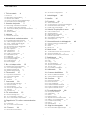 2
2
-
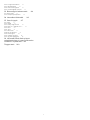 3
3
-
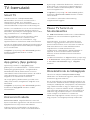 4
4
-
 5
5
-
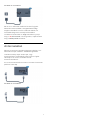 6
6
-
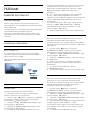 7
7
-
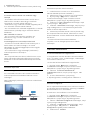 8
8
-
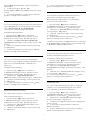 9
9
-
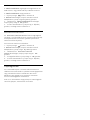 10
10
-
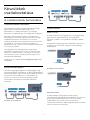 11
11
-
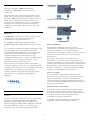 12
12
-
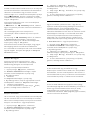 13
13
-
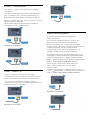 14
14
-
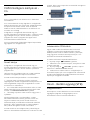 15
15
-
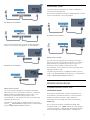 16
16
-
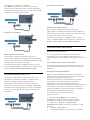 17
17
-
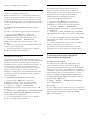 18
18
-
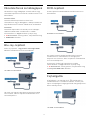 19
19
-
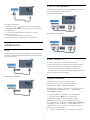 20
20
-
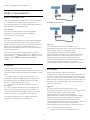 21
21
-
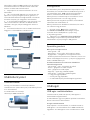 22
22
-
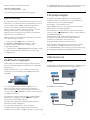 23
23
-
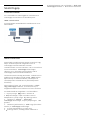 24
24
-
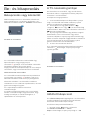 25
25
-
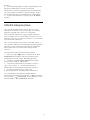 26
26
-
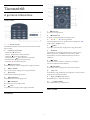 27
27
-
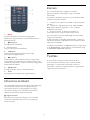 28
28
-
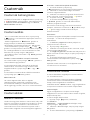 29
29
-
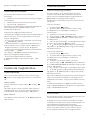 30
30
-
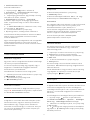 31
31
-
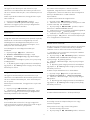 32
32
-
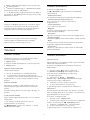 33
33
-
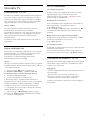 34
34
-
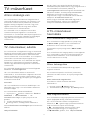 35
35
-
 36
36
-
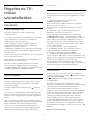 37
37
-
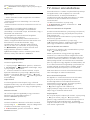 38
38
-
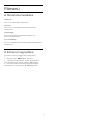 39
39
-
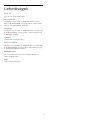 40
40
-
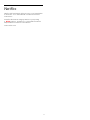 41
41
-
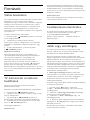 42
42
-
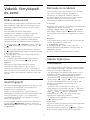 43
43
-
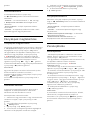 44
44
-
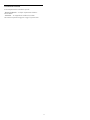 45
45
-
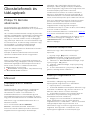 46
46
-
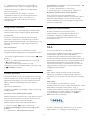 47
47
-
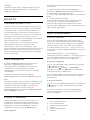 48
48
-
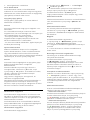 49
49
-
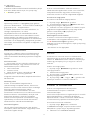 50
50
-
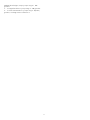 51
51
-
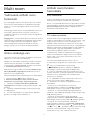 52
52
-
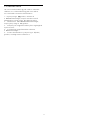 53
53
-
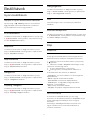 54
54
-
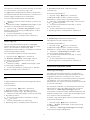 55
55
-
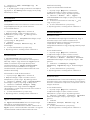 56
56
-
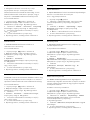 57
57
-
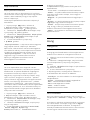 58
58
-
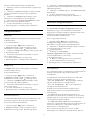 59
59
-
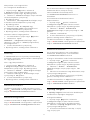 60
60
-
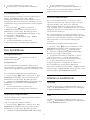 61
61
-
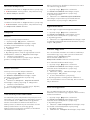 62
62
-
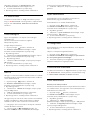 63
63
-
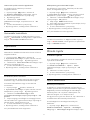 64
64
-
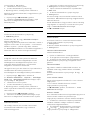 65
65
-
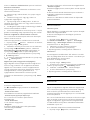 66
66
-
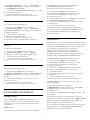 67
67
-
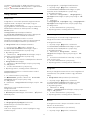 68
68
-
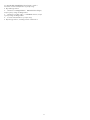 69
69
-
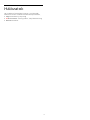 70
70
-
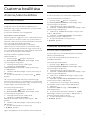 71
71
-
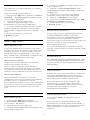 72
72
-
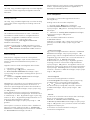 73
73
-
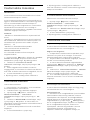 74
74
-
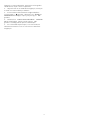 75
75
-
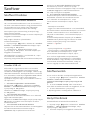 76
76
-
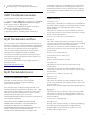 77
77
-
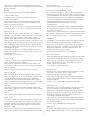 78
78
-
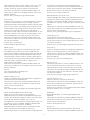 79
79
-
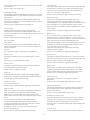 80
80
-
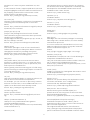 81
81
-
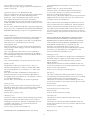 82
82
-
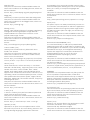 83
83
-
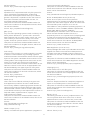 84
84
-
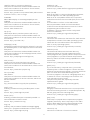 85
85
-
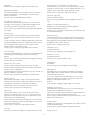 86
86
-
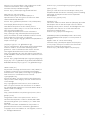 87
87
-
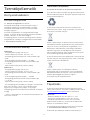 88
88
-
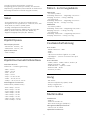 89
89
-
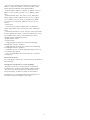 90
90
-
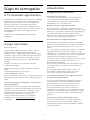 91
91
-
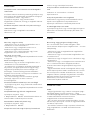 92
92
-
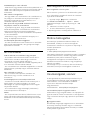 93
93
-
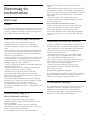 94
94
-
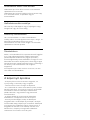 95
95
-
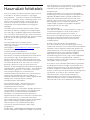 96
96
-
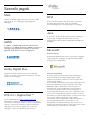 97
97
-
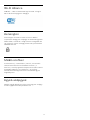 98
98
-
 99
99
-
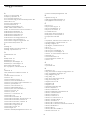 100
100
-
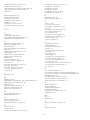 101
101
-
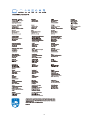 102
102
Philips 49PFT5301/12 Používateľská príručka
- Typ
- Používateľská príručka
- Tento návod je vhodný aj pre
Súvisiace články
-
Philips 32PHT5302/12 Používateľská príručka
-
Philips 65PUT6121/12 Používateľská príručka
-
Philips 55PUH6101/88 Používateľská príručka
-
Philips 32PFS5362/12 Používateľská príručka
-
Philips 65PUS6121/12 Používateľská príručka
-
Philips 55PUS6201/12 Používateľská príručka
-
Philips 55PUT6201/12 Používateľská príručka
-
Philips 40PFH5501/88 Používateľská príručka
-
Philips 70PUS6724/12 Používateľská príručka